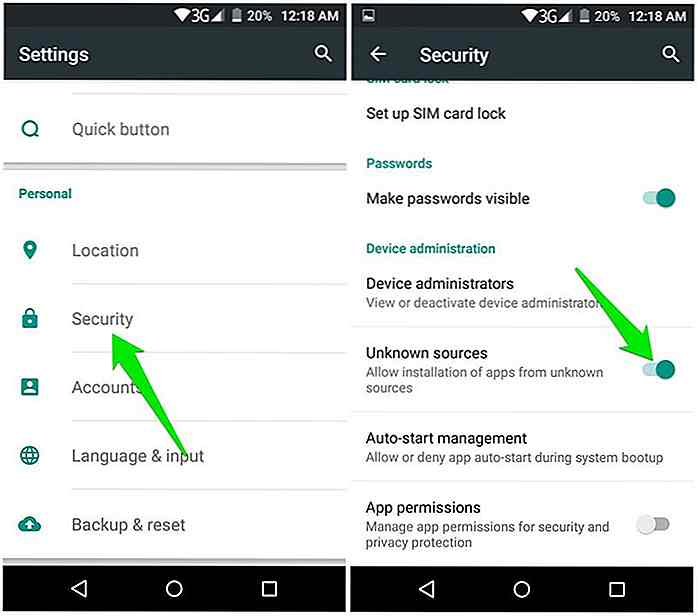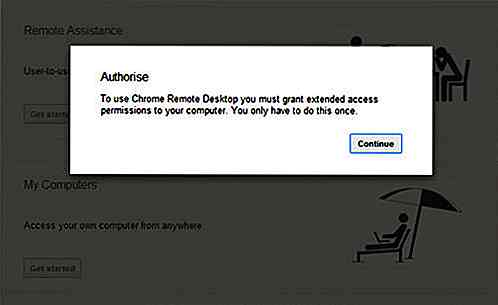hideout-lastation.com
hideout-lastation.com
Comment désactiver l'option "Enregistrer les mots de passe" dans le navigateur
Le gestionnaire de mot de passe intégré dans la plupart des navigateurs est extrêmement peu sûr . Le fait qu'il utilise généralement le mot de passe de connexion de votre PC pour protéger tous vos autres mots de passe est plus que suffisant pour le laisser tomber à l'appui des gestionnaires de mot de passe tiers.
Si la sécurité de vos mots de passe vous inquiète, vous devez passer à un gestionnaire de mots de passe sécurisé tel que LastPass et désactiver le gestionnaire de mots de passe intégré au navigateur .
Et pour vous aider avec ce saut de sécurité, je vais vous montrer comment désactiver l'option Enregistrer le mot de passe et supprimer les mots de passe précédemment enregistrés dans tous les principaux navigateurs.
Chrome
Dans Google Chrome, vous pouvez désactiver l'option Enregistrer le mot de passe et supprimer les mots de passe enregistrés comme suit:
- Cliquez sur le menu principal dans le coin supérieur droit et sélectionnez Paramètres à partir de celui-ci.
- Cliquez sur le menu hamburger dans le coin supérieur droit et sélectionnez Options à partir de celui-ci.
- Étape 1: Ouvrez le menu Opera dans le coin supérieur gauche et sélectionnez Paramètres à partir de celui-ci.
- Ouvrez le menu Safari et cliquez sur Préférences .
- Allez dans le menu principal Edge dans le coin supérieur droit et cliquez sur Paramètres .
- Dans Internet Explorer, cliquez sur le menu en forme d' engrenage dans le coin en haut à droite et sélectionnez les options Internet à partir de celui-ci.
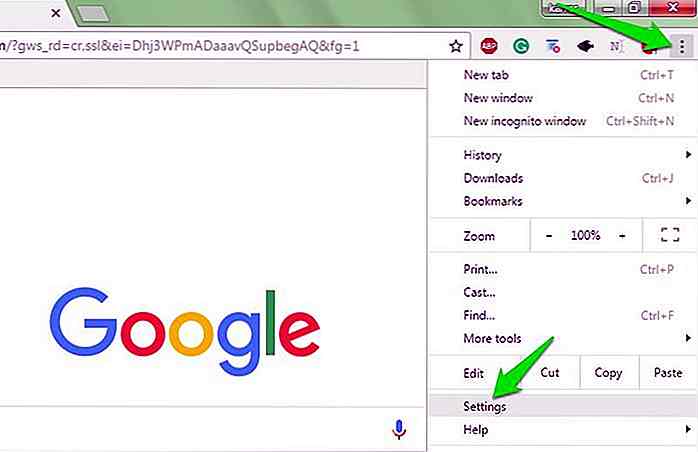 Cliquez sur Afficher les paramètres avancés en bas, puis décochez l'option " Proposer d'enregistrer les mots de passe avec Google Smart Lock pour les mots de passe" dans la section Mots de passe et formulaires .
Cliquez sur Afficher les paramètres avancés en bas, puis décochez l'option " Proposer d'enregistrer les mots de passe avec Google Smart Lock pour les mots de passe" dans la section Mots de passe et formulaires .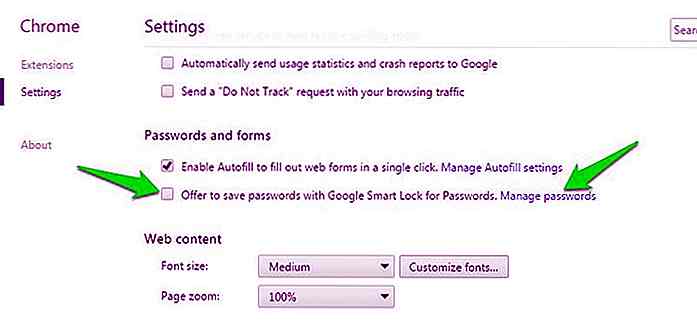
Cela empêchera Chrome de vous inviter à enregistrer les mots de passe chaque fois que vous vous connectez à un site Web. Si vous souhaitez supprimer les mots de passe précédemment enregistrés, cliquez sur le lien Gérer les mots de passe à côté de celui-ci.
Une fenêtre s'ouvrira où vous pourrez voir tous vos mots de passe enregistrés. Cliquez simplement sur le bouton croix (X) à côté de chaque entrée pour le supprimer.
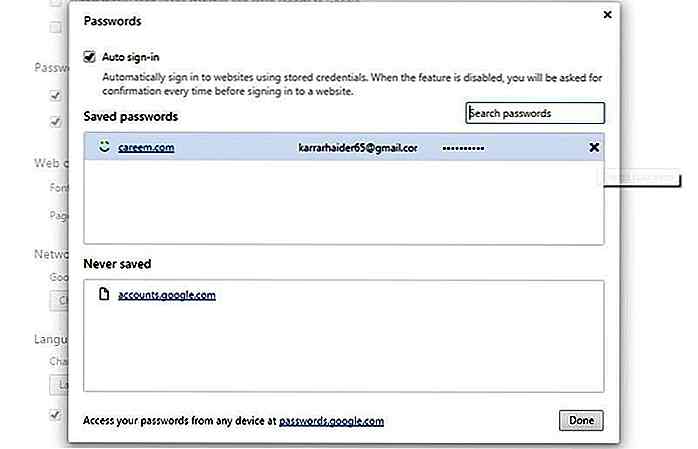 Firefox
Firefox Pour supprimer l'invite Enregistrer le mot de passe et les mots de passe déjà enregistrés dans Firefox, procédez comme suit:
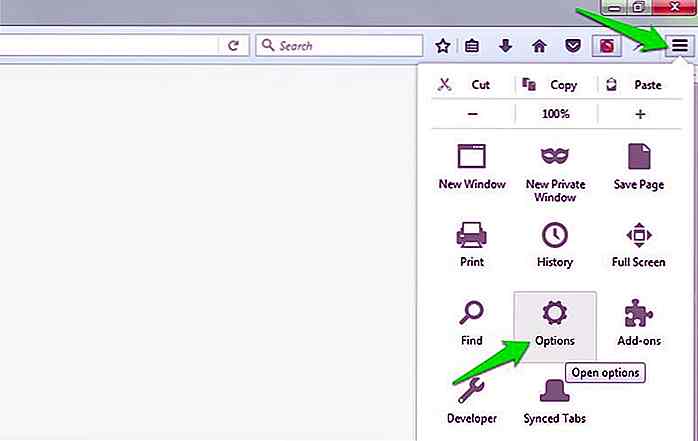 Passez à la section Sécurité et décochez l'option "Mémoriser les connexions pour les sites" . Cela empêchera Firefox d'enregistrer vos mots de passe dans le futur.
Passez à la section Sécurité et décochez l'option "Mémoriser les connexions pour les sites" . Cela empêchera Firefox d'enregistrer vos mots de passe dans le futur.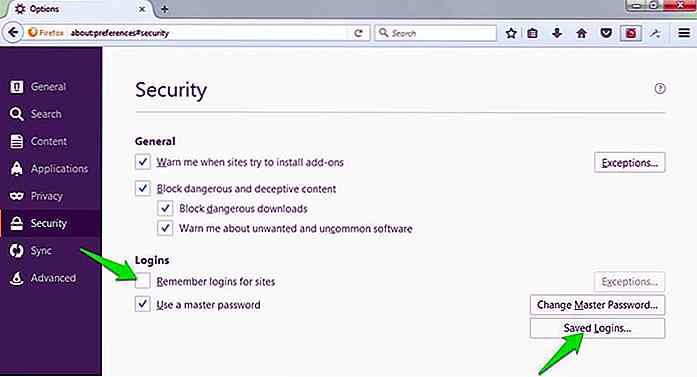
Pour supprimer les mots de passe enregistrés précédemment, cliquez sur le bouton Connexions enregistrées sur la même page. Ici, vous pouvez supprimer les mots de passe enregistrés et même les importer pour les enregistrer ailleurs.
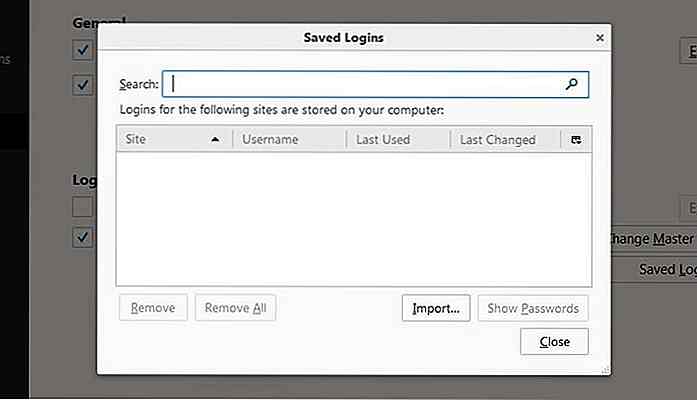 Opéra
Opéra Dans le navigateur Opera, vous pouvez procéder comme suit pour désactiver l'option Enregistrer le mot de passe et supprimer les mots de passe déjà enregistrés:
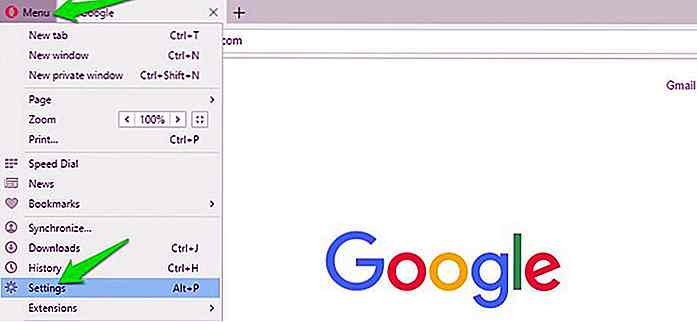 Étape 2: Passez ici à la section Confidentialité et sécurité dans le menu de gauche et décochez l'option «Offre d'enregistrer les mots de passe que je saisis sur le Web» .
Étape 2: Passez ici à la section Confidentialité et sécurité dans le menu de gauche et décochez l'option «Offre d'enregistrer les mots de passe que je saisis sur le Web» .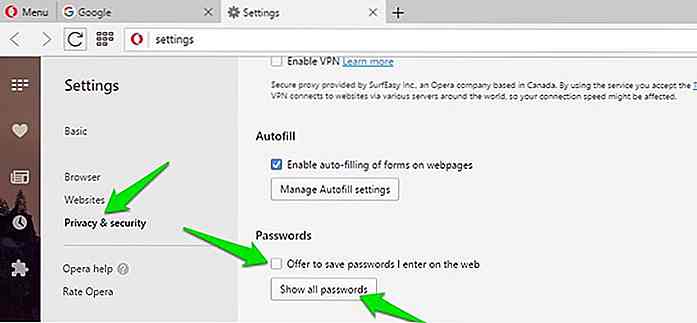
Pour gérer les mots de passe, cliquez sur le bouton Afficher tous les mots de passe en dessous. Vous pouvez cliquer sur la croix (X) à côté de chaque mot de passe enregistré pour le supprimer.
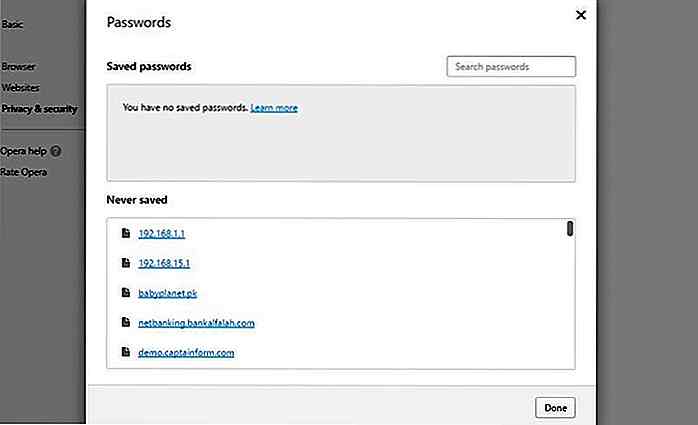 Safari
Safari Vous pouvez désactiver l'option Enregistrer les mots de passe et gérer les mots de passe précédemment enregistrés dans Safari à l'aide des étapes ci-dessous:
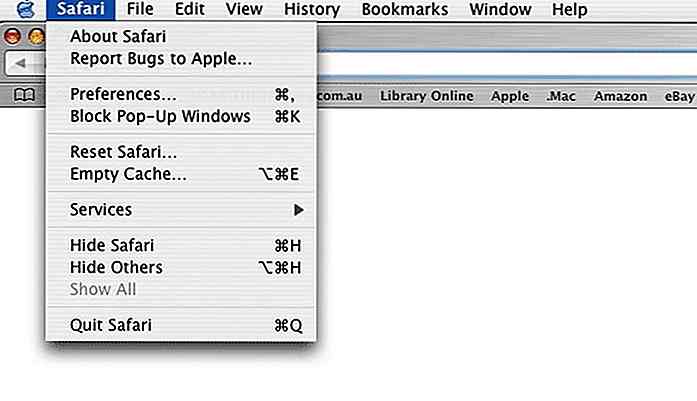 Désactivez maintenant l'option Noms d'utilisateur et mots de passe pour empêcher Safari d'enregistrer vos mots de passe.
Désactivez maintenant l'option Noms d'utilisateur et mots de passe pour empêcher Safari d'enregistrer vos mots de passe.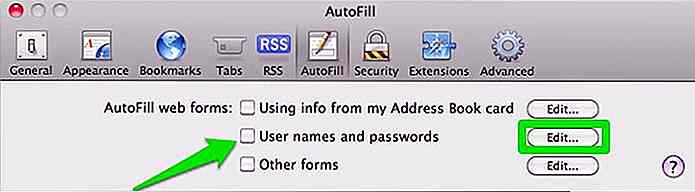
Pour gérer les mots de passe précédemment enregistrés, cliquez sur le bouton Modifier en regard de l'option Noms d'utilisateur et mots de passe . Ici vous pouvez supprimer les mots de passe individuellement ou en masse.
Microsoft Edge
Dans Microsoft Edge, vous pouvez empêcher le navigateur d'enregistrer vos mots de passe en procédant comme suit:
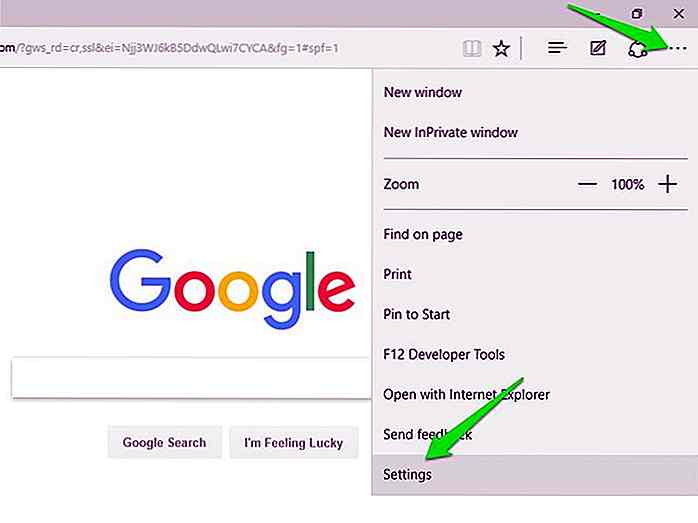 Ici, faites défiler vers le bas et cliquez sur le bouton Afficher les paramètres avancés à la fin. Faites défiler un peu plus bas et désactivez le bouton sous l'option Offre pour enregistrer les mots de passe afin d'empêcher Edge d'enregistrer vos mots de passe.
Ici, faites défiler vers le bas et cliquez sur le bouton Afficher les paramètres avancés à la fin. Faites défiler un peu plus bas et désactivez le bouton sous l'option Offre pour enregistrer les mots de passe afin d'empêcher Edge d'enregistrer vos mots de passe.Vous pouvez cliquer sur le bouton Gérer mes mots de passe enregistrés en dessous pour voir tous les mots de passe et les supprimer.
Internet Explorer
Et enfin, dans Internet Explorer, vous pouvez gérer l'option Enregistrer les mots de passe ainsi que les mots de passe enregistrés auparavant en procédant comme suit:
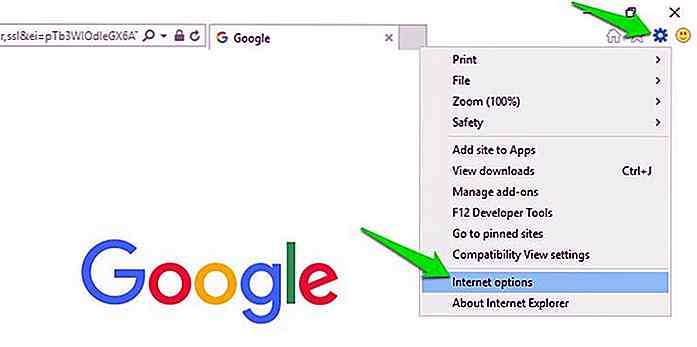 Passez à l'onglet Contenu, puis cliquez sur le bouton Paramètres dans la section Saisie semi - automatique .
Passez à l'onglet Contenu, puis cliquez sur le bouton Paramètres dans la section Saisie semi - automatique .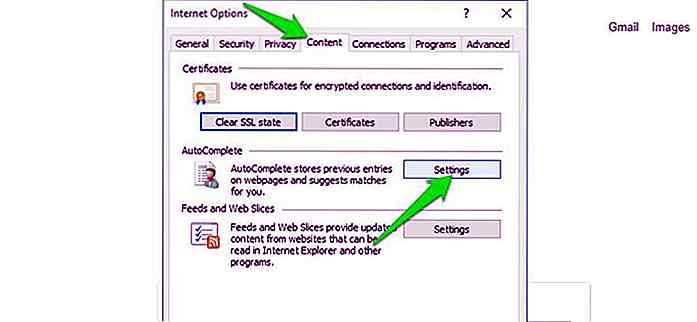 Décochez la case en regard de Noms d' utilisateur et mots de passe sur les formulaires et Internet Explorer cessera de vous demander d'enregistrer le mot de passe.
Décochez la case en regard de Noms d' utilisateur et mots de passe sur les formulaires et Internet Explorer cessera de vous demander d'enregistrer le mot de passe.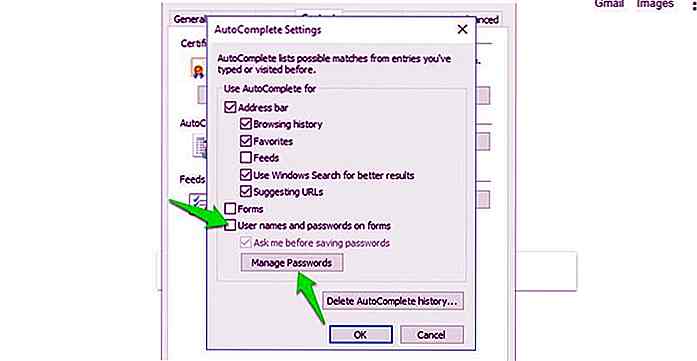 Vous pouvez cliquer sur le bouton Gérer les mots de passe ci-dessous pour voir tous les mots de passe et les supprimer.
Vous pouvez cliquer sur le bouton Gérer les mots de passe ci-dessous pour voir tous les mots de passe et les supprimer.Autres moyens de supprimer les mots de passe enregistrés en masse
Pour désactiver l'option Enregistrer le mot de passe, vous devrez accéder aux paramètres de sécurité du navigateur correspondant. Cependant, si vous souhaitez simplement supprimer tous les mots de passe enregistrés, il existe également une méthode alternative.
Tous les navigateurs sont livrés avec une option pour effacer les données de navigation . Cette fonctionnalité a également une option pour supprimer tous les mots de passe enregistrés en vrac. Habituellement, cette option se trouve dans les paramètres de confidentialité et de sécurité d'un navigateur. Allez-y et cochez l'option Mots de passe enregistrés et supprimez-les.
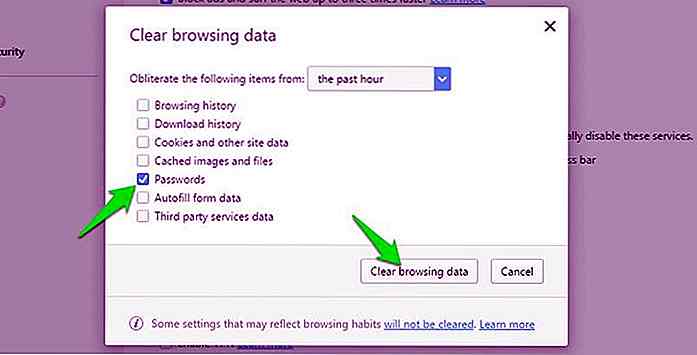 Vous pouvez utiliser un outil de nettoyage comme CCleaner pour supprimer les mots de passe enregistrés dans plusieurs navigateurs en même temps. Ouvrez simplement CCleaner et passez à la section Applications . Vous verrez tous vos navigateurs installés ici. Sélectionnez simplement les mots de passe enregistrés sous chacun des navigateurs et cliquez sur Exécuter le nettoyeur pour supprimer tous les mots de passe.
Vous pouvez utiliser un outil de nettoyage comme CCleaner pour supprimer les mots de passe enregistrés dans plusieurs navigateurs en même temps. Ouvrez simplement CCleaner et passez à la section Applications . Vous verrez tous vos navigateurs installés ici. Sélectionnez simplement les mots de passe enregistrés sous chacun des navigateurs et cliquez sur Exécuter le nettoyeur pour supprimer tous les mots de passe.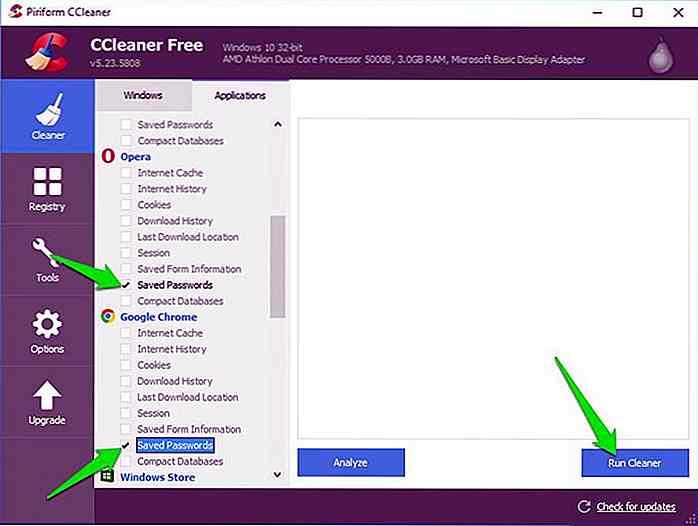 Gardez à l'esprit que CCleaner supprime également d'autres types de fichiers inutiles afin de nettoyer votre PC. Si vous ne voulez pas supprimer les données indésirables pour une raison quelconque, désélectionnez toutes les autres options en premier.
Gardez à l'esprit que CCleaner supprime également d'autres types de fichiers inutiles afin de nettoyer votre PC. Si vous ne voulez pas supprimer les données indésirables pour une raison quelconque, désélectionnez toutes les autres options en premier.Emballer
Même si vous pouvez refuser l'invite Enregistrer le mot de passe à chaque fois que vous y êtes invité, la désactivation du gestionnaire de navigateur reste importante. Tout simplement parce que vous pouvez confirmer accidentellement l' invite Enregistrer le mot de passe lors de la connexion et enregistrer un mot de passe confidentiel dans l'emplacement de stockage non sécurisé du navigateur. Et pour être honnête, l'invite Enregistrer le mot de passe est assez ennuyante aussi.
![Transformez votre salle de classe en une machine à voyager dans le temps [infographie]](http://hideout-lastation.com/img/tech-design-tips/461/turn-your-classroom-into-time-machine.jpg)
Transformez votre salle de classe en une machine à voyager dans le temps [infographie]
Les enseignants du monde entier se préparent à introduire la technologie dans les écoles, et nous ne parlons pas seulement de la réalité augmentée ou de l'impression 3D ici. Ces choses ne sont que des outils que les enseignants peuvent utiliser - c'est ce que l'éducateur fait avec lui pour aider à améliorer l'expérience d'apprentissage qui libère véritablement le potentiel de ces technologies, des appareils et de leurs contenus.Par exemple
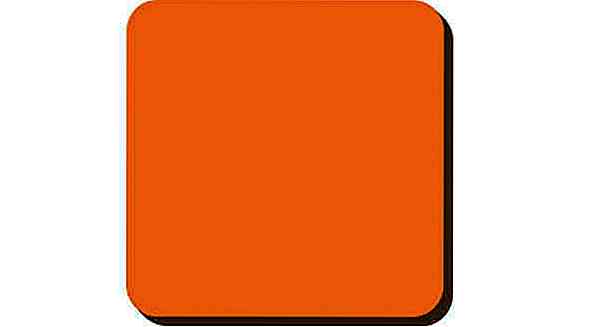
Comment créer un logo RSS Feed avec CSS3
Cet article fait partie de notre "série de tutoriels HTML5 / CSS3" - destiné à vous aider à devenir un meilleur concepteur et / ou développeur. Cliquez ici pour voir plus d'articles de la même série. Le logo de flux RSS est l'un des logos les plus utilisés dans la conception de sites Web, en raison de la fonction dont il fait référence. Vous ave